Изменение степени непрозрачности цветов градиента
- Откройте диалоговое окно Gradient Editor (Правка градиента) и щелкните по образцу, который вы хотите изменить.
- Щелкните по маркеру непрозрачности, расположенному сверху панели градиента (рис. 13.15).
- Выберите уровень непрозрачности (можно ввести число или переместить ползунок). Взгляните на панель градиента, чтобы предварительно оценить достигнутый эффект.
- Выполните любое из перечисленных ниже действий.
Для того чтобы добавить дополнительные маркеры непрозрачности, щелкните сверху панели градиента и введите процент непрозрачности для каждого маркера.
Для удаления маркера перетащите его вверх от панели градиента.
Чтобы переместить маркер, перетащите его или измените значение его параметра Location (Положение).
Для изменения положения срединной точки перетащите один из ромбов, расположенных сверху панели, управляющей прозрачностью, или щелкните по ромбу и измените значение параметра Location (Положение).
- Введите какое-либо имя и щелкните по кнопке New (Создать).
- Щелкните по кнопке ОК (рис. 13.16). В упражнении следующего раздела используются полупрозрачные градиенты на нескольких слоях.
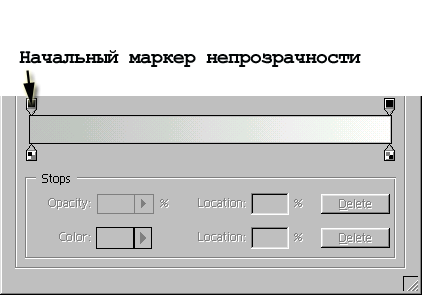
Рис. 13.15. Маркер непрозрачности на панели градиента
Рис. 13.16. Изображение, полученное при помощи двух градиентов, расположенных на отдельных слоях и имеющих в середине непрозрачность равную 20%, что позволяет увидеть шары
